小米手机是一款功能强大且备受欢迎的智能手机品牌,在使用小米手机时,我们经常会遇到一些操作问题,比如如何进入图库设置以及如何设置默认图库。进入图库设置可以让我们对手机中的照片、视频等多媒体文件进行管理和调整,而设置默认图库则可以方便我们快速访问和浏览所喜爱的照片。接下来我们将详细介绍小米手机如何进行这些操作,并帮助您更好地利用手机中的图库功能。
小米手机如何设置默认图库
具体方法:
1.首先在小米手机中找到设置按钮,点击设置应用。打开,如图所示:
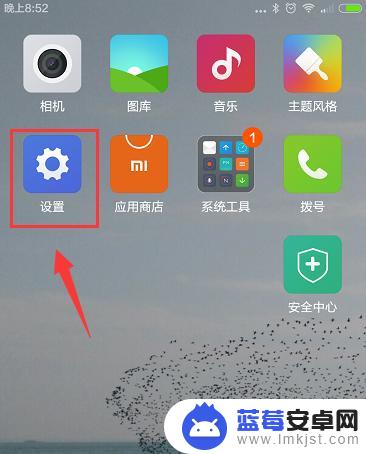
2.进入到设置界面以后,找到其他应用管理,点击打开,如图
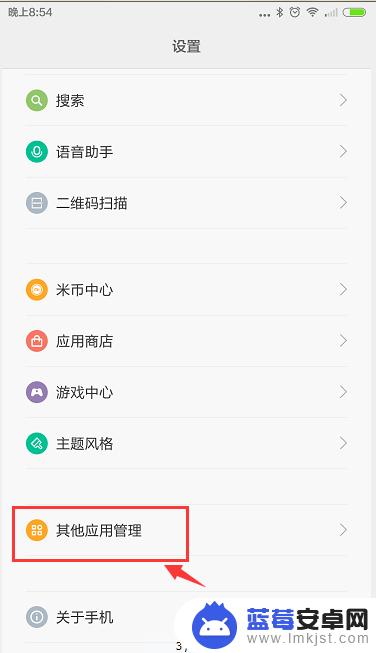
3.进入到其他应用管理页面中,点击最下方默认应用设置。如图所示:
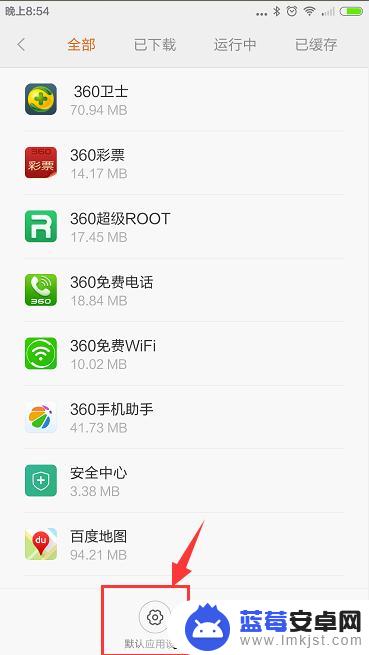
4.进入到默认应用设置中,找到图库选项,点击图库
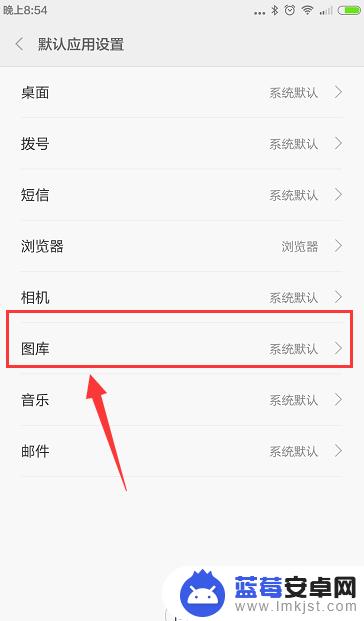
5.进入到图库设置页面中,我们可以看到在图库设置页面中有3个图库选项
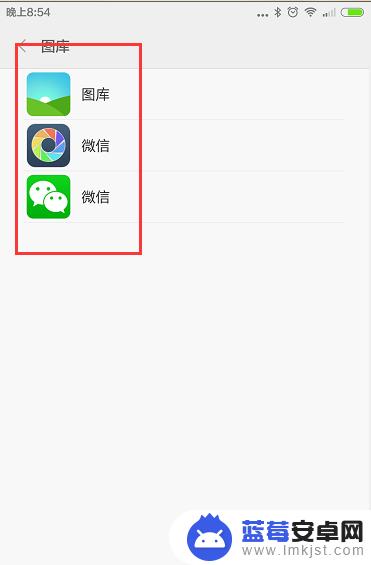
6.如图所示,点击选择我们最喜欢的图库设置为默认的图库。
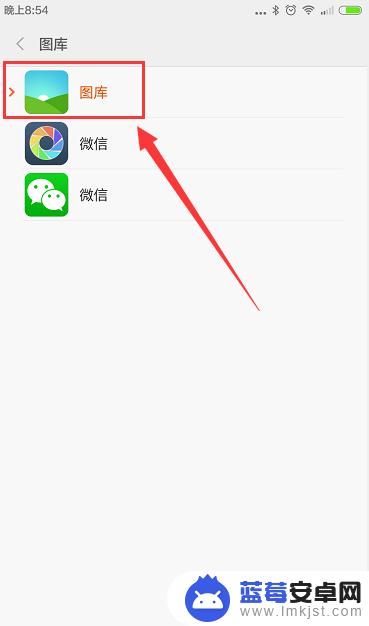
这就是小米手机如何进入图库设置的全部内容,如果您有疑问,请根据小编的方法进行操作,希望这能帮到您。












